Med QR-kodgeneratorlagret i mimoLive kan du enkelt skapa QR-koder som ett källelement. Denna funktion är användbar för olika applikationer som marknadsföringskampanjer, produktförpackningar eller evenemangskampanjer. Med QR-kodgeneratorlagret kan du snabbt skapa och visa QR-koder i dina liveströmmar eller videoproduktioner, vilket gör det enkelt för din publik att komma åt och interagera med ditt innehåll.
QR-koderna kan användas för att utlösa vissa åtgärder:
- Öppna en webbsida
- Skicka ett e-postmeddelande
- Ring ett telefonnummer
- Lägg till en kontakt i adressboken
- Skicka ett text-SMS
- Öppna en karta på en viss plats
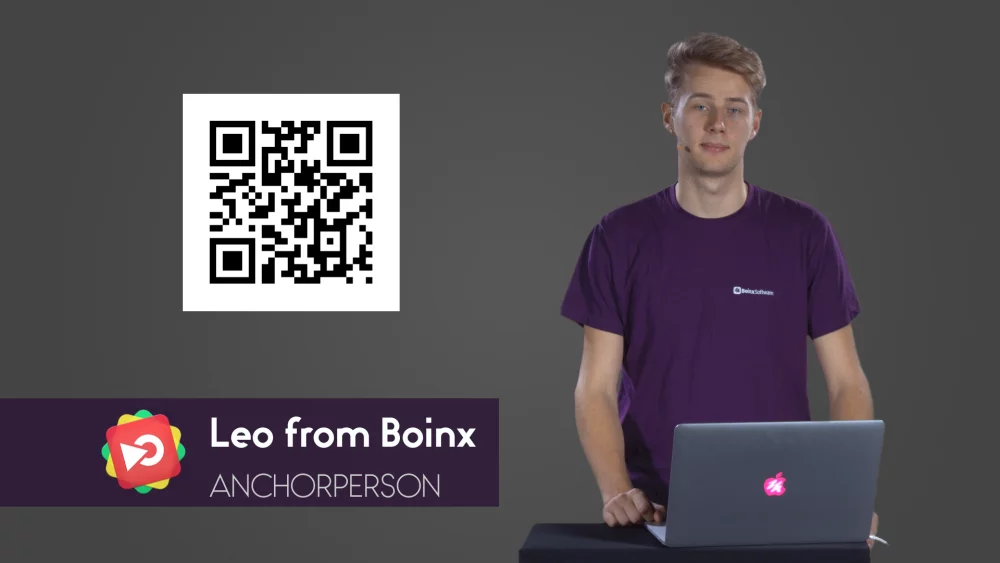
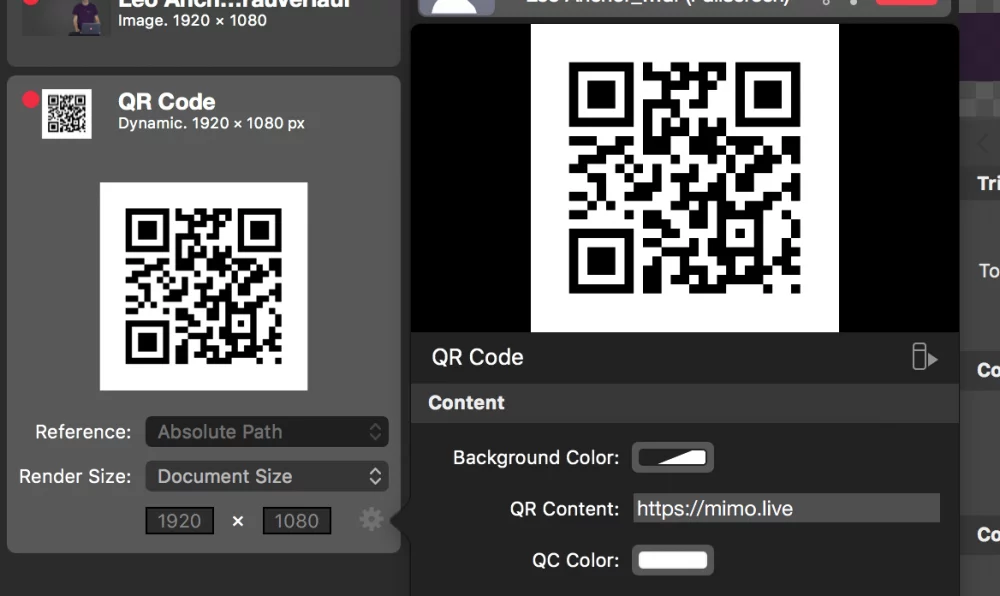
Kodning av data
- För att skapa en QR-kod lägger du till en instans av QR-kodskällan i dina källor.
- Klicka på inställningskugghjulet längst ned till höger i källan för att öppna inställningspanelen.
- Ange den sträng som du vill koda i fältet "QR Content".
Deras smartphone kan fås att utföra olika uppgifter när tittare riktar sina kameror mot QR-koden. Här är en lista över några av dessa uppgifter:
Korrekt URL-kodning
All information som anges i "QR Content" måste vara URL-kodad.
(Denna information är baserad på "Barcode Contents" av Sean Owen )
| Åtgärd för QR-kod | Exempel på "QR-innehåll" |
|---|---|
| Öppna en webbsida | https://mimo.live |
| Skicka ett e-postmeddelande | sendto:support@boinx.com |
| Ring ett telefonnummer | tel:+49-89-8400550 |
| Lägg till kontakt i adressboken | MECARD:N:BoinxProgramvara;ADR:Josef-Kistler-Str.12,82110Germering,Tyskland;TEL:+49898400550;EMAIL:support@boinx.com;; |
| Skicka en text | sms:+49-89-8400550:Hej |
| Öppna en plats på kartan | geo:48.133884,11.359026,540 |
Visa QR-koden i din ström
Ställ in pixeldimensionen för QR-koden så att den motsvarar storleken i videon.
Som standard återges QR-kodkällan i pixeldimensionerna för ditt Program Out. Men QR-koden är vanligtvis en kvadrat. Därför finns det transparenta områden på båda sidor av QR-koden. Dessa kan göra det svårt att placera QR-kodsbilden korrekt på din video. Byt alternativet "Render Size" från "Document Size" till "Custom" och ställ in dimensionen så att den är kvadratisk och i en storlek som matchar pixelstorleken i videon.
För att visa QR-koden i din video kan du använda källan i valfritt lager. Vi rekommenderar att du använder PiP-lagret eftersom det lagret automatiskt maskerar hela området för QR-koden.
